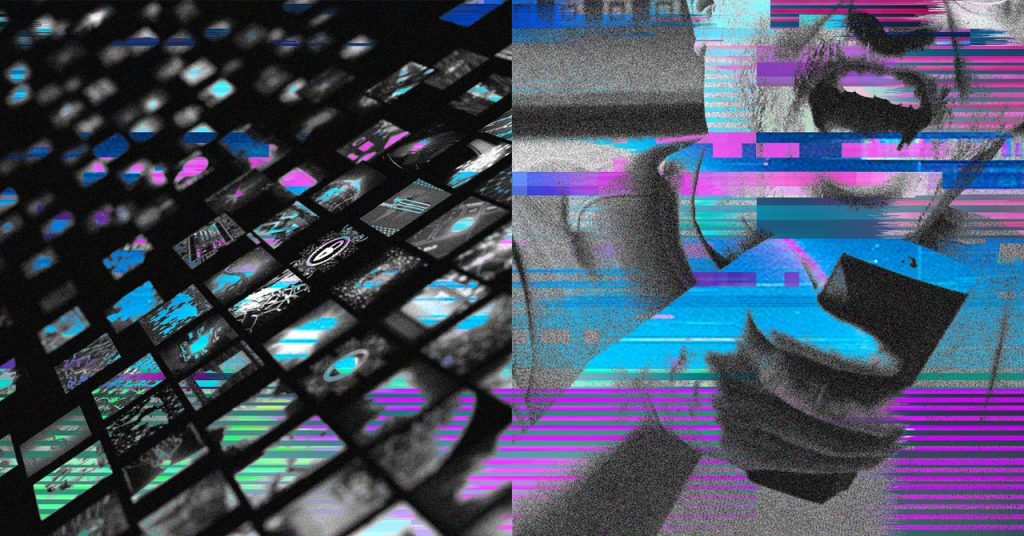تقريبا كل فيلم ويتتبع تطبيق بث البرامج التلفزيونية الذي تستخدمه ما تشاهده. وهذا من أجل الراحة؛ فمن خلال تسجيل نشاطك، يمكن للتطبيق أن يسمح لك بالمتابعة من حيث توقفت في وقت آخر أو على جهاز آخر، ويمكن إخطارك بالمحتوى الجديد الذي قد يعجبك، ويمكن للتطبيق تقديم توصيات أكثر صلة.
لن تحصل على نفس جودة التجربة إذا لم يحدث هذا التتبع. ولكن هناك أيضًا بضعة أسباب وجيهة قد تجعلك ترغب في الاطلاع على سجل المشاهدة وتحريره أو مسحه تمامًا.
أولاً، هناك مسألة الخصوصية. إذا كنت تشارك حسابك مع شخص آخر في المنزل، أو مع العائلة بأكملها، فربما لا تريد أن يعرفوا أنك تخطيت مرحلة متقدمة في عرض ما، أو أنك تستمتع بأفلام الحركة الرهيبة بقدر ما تستمتع بها.
وثانيًا، هناك التوصيات التي تقدمها لك التطبيقات. فكل ما تشاهده يساهم في هذه التوصيات، لذا فإن إزالة الأفلام والبرامج التي لم تعجبك ــ أو التي يشاهدها أطفالك باستمرار ــ من شأنه أن يحافظ على هذه التوصيات ذات الصلة.
نيتفليكس
على موقع Netflix، حرك المؤشر فوق صورة ملفك الشخصي (أعلى اليمين)، ثم اختر حساب و إدارة الملفات الشخصية، وانقر على ملفك الشخصي. حدد نشاط المشاهدة لرؤية كل ما شاهدته مؤخرًا.
يحتوي كل عنصر في القائمة على زر إخفاء على اليمين. عند النقر فوق إخفاء، لن يؤثر هذا العنوان على توصياتك ولن يظهر على Netflix على أنه تمت مشاهدته. إذا قمت بإخفاء حلقة واحدة من أحد العروض، فسيتم سؤالك عما إذا كنت تريد إخفاء المسلسل بالكامل. هناك أيضًا خيار إخفاء. أخف كل شيء الزر الموجود في أسفل القائمة.
لا يمكنك الوصول إلى هذه القائمة بالكامل من داخل تطبيقات Netflix للجوال، على الرغم من أنه يمكنك إخفاء العناوين التي شاهدتها مؤخرًا. انقر فوق حسابي على نيتفليكسثم انتقل لأسفل إلى القسم الذي تمت مشاهدته مؤخرًا. انقر على النقاط الثلاث الموجودة على أي صورة مصغرة للعثور على إخفاء من سجل المشاهدة خيار.
آبل تي في+
في تطبيق التلفزيون على نظام macOS، افتح تلفزيون القائمة و اختر إعدادات:تحت متقدم علامة التبويب، هناك مسح سجل اللعب سيؤدي هذا إلى إعادة تعيين قائمة كل ما شاهدته من قبل، ولن تتمكن من تحديد عناوين فردية.
ما يمكنك فعله مع العناوين الفردية هو إزالتها من شريط “التالي” على الشاشة الرئيسية. انقر فوق النقاط الثلاث بجوار أي صورة مصغرة ويمكنك الاختيار إزالة من التالي و إزالة من المشاهدة الأخيرة لإخفاء الدليل على أنك شاهدته. (سيظل العرض مميزًا بعلامة “تمت مشاهدته” إذا بحثت عنه.)
تظهر الخيارات نفسها إذا نقرت على النقاط الثلاث بجوار الصورة المصغرة لعرض أو فيلم في تطبيق التلفزيون لنظامي التشغيل iOS وiPadOS. لمسح سجل المشاهدة على جهاز محمول، انقر على صورة ملفك الشخصي (أعلى اليمين)، ثم مسح سجل اللعب.
موقع YouTube
عند تسجيل الدخول إلى YouTube على الويب، يمكنك النقر فوق تاريخ في لوحة التنقل الموجودة على الجانب الأيسر لرؤية ما كنت تشاهده مؤخرًا، وانقر على إكس بجوار أي فيديو لإزالته من سجل المشاهدة الخاص بك.
من نفس الشاشة، لديك خيارات لـ مسح كل تاريخ المشاهدة و إيقاف سجل المشاهدة مؤقتًا. يمكنك أيضًا تحديد إدارة التاريخ بأكمله، والذي يأخذك إلى قائمة كاملة بكل ما شاهدته على YouTube. من هنا، يمكنك البحث عن مقاطع الفيديو، والتصفح حسب التاريخ، وحذف بعض مقاطع الفيديو أو كلها من سجلك.